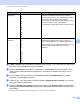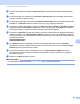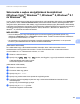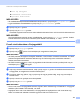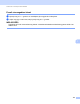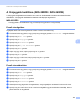User's Guide
Table Of Contents
- Használati útmutató ADS-2400N/ADS-2800W/ADS-3000N/ADS-3600W
- Brother-telefonszámok
- Használati útmutatók és azok helyei
- Első lépések
- A következő funkciókat használhatja
- Tartalomjegyzék
- 1 Általános információk
- Az útmutató használata
- A készülék bemutatása
- A vezérlőpanel áttekintése (ADS-2400N / ADS-3000N)
- A vezérlőpanel áttekintése (ADS-2800W / ADS-3600W)
- Parancsikon-beállítások (ADS-2800W / ADS-3600W)
- A Brother Utilities elérése (Windows®)
- Általános beállítások (ADS-2400N / ADS-3000N)
- Általános beállítás (ADS-2800W / ADS-3600W)
- Setting Lock (Beállítási zár) (ADS-2800W / ADS-3600W)
- Biztonsági funkciózár 3.0 (ADS-2800W / ADS-3600W)
- A Biztonsági funkciózár 3.0 használata előtt
- A Biztonsági funkciózár be-/kikapcsolása
- A Biztonsági funkciózárolás 3.0 beállítása a Webalapú felügyelettel
- Kártyával való hitelesítés beállítása a felhasználók számára (ADS-3600W esetén)
- A Nyilvános felhasználó mód beállítása és módosítása
- Felhasználók közti váltás
- Active Directory-hitelesítés (ADS-2800W / ADS-3600W)
- LDAP-hitelesítés (ADS-2800W / ADS-3600W)
- 2 A dokumentumokra vonatkozó előírások
- 3 A szkennelés előkészítése
- 4 A hálózat előkészítése a számítógéppel való szkennelés előtt
- 5 Szkennelés előtt
- 6 Szkennelés a számítógép használatával
- A ControlCenter4 felhasználói felület módosítása (Windows®)
- Szkennelés a ControlCenter4 használatával Otthoni módban (Windows®)
- Szkennelés a ControlCenter4 használatával Haladó felhasználó módban (Windows®)
- Egyedi fül létrehozása (ControlCenter4 Haladó felhasználó mód) (Windows®)
- A szkennelési beállítások módosítása (ControlCenter4) (Windows®)
- Szkennelés a Brother iPrint&Scan alkalmazással (Mac)
- Szkennelés a Nuance™ PaperPort™ 14SE vagy más Windows®-alkalmazás használatával
- Az ABBYY FineReader használata
- Szkennelés TWAIN-alkalmazásokkal (Macintosh)
- Szkennelés az Apple Képletöltő alkalmazás (ICA-illesztőprogram) használatával
- 7 Szkennelés a vezérlőpult használatával
- Beszkennelt dokumentumok mentése a számítógépre Otthoni módban
- Beszkennelt dokumentumok mentése a számítógépre a Haladó felhasználó módban
- Szkennelt dokumentumok mentése USB flash meghajtóra
- Dokumentumok szkennelése FTP-kiszolgálóra
- Dokumentumok közvetlen szkennelése SFTP-kiszolgálóra
- Dokumentumok szkennelése megosztott mappába / hálózati helyre (Windows®)
- Dokumentumok szkennelése SharePointra
- Szkennelés a webes szolgáltatások használatával (Windows Vista®, Windows® 7, Windows® 8, Windows® 8.1 és Windows® 10)
- Szkennelt dokumentumok közvetlen elküldése e-mail-címre (ADS-2800W / ADS-3600W)
- A Címjegyzék beállítása (ADS-2800W / ADS-3600W)
- Szkennelt dokumentumok feltöltése a webre (ADS-2800W / ADS-3600W)
- A Szkennelés a számítógépre szolgáltatás beállításainak módosítása (Windows®)
- Szkennelés az érintőképernyővel (ADS-2800W / ADS-3600W)
- 8 A készülék kezelése a számítógépről
- 9 Rutinkarbantartás
- A készülék burkolatának tisztítása
- A szkenner és a görgők tisztítása
- Kellékek cseréje
- Alkatrésznevek, -számok és -élettartamok
- Kellékek csereciklusának ellenőrzése (ADS-2400N / ADS-3000N)
- Kellékek csereciklusának ellenőrzése (ADS-2800W / ADS-3600W)
- A papírbehúzó görgő cseréje
- A fordított görgő cseréje
- A számlálók alaphelyzetbe állítása
- Használatszámlálók alaphelyzetbe állítása (ADS-2800W / ADS-3600W)
- A készülék csomagolása és szállítása
- 10 Hibakeresés
- Áttekintés
- A probléma meghatározása
- Hiba- és karbantartási üzenetek
- Üzemeltetési és szoftverproblémák
- Készülék információk
- A sorozatszám megtekintése (ADS-2400N / ADS-3000N)
- A sorozatszám megtekintése (ADS-2800W / ADS-3600W)
- WLAN engedélyezése/letiltása (csak az ADS-2800W és ADS-3600W)
- LAN engedélyezése/letiltása
- USB engedélyezése/letiltása
- Alaphelyzetbe állítási funkciók
- A készülék alaphelyzetbe állítása (ADS-2400N / ADS-3000N)
- A készülék alaphelyzetbe állítása (ADS-2800W / ADS-3600W)
- A Műszaki adatok
- B Függelék
- C Tárgymutató
Szkennelés a vezérlőpult használatával
190
7
Szkennelés a webes szolgáltatások használatával
(Windows Vista
®
, Windows
®
7, Windows
®
8, Windows
®
8.1
és Windows
®
10) 7
A menü, amely lehetővé teszi a Web Services szkennelésre való használatát, akkor jelenik meg a Destination
(Cél) mezőben, amikor a Scan to Network Device (Szkennelés hálózati eszközre) lehetőségre kattint a bal
navigációs sávon (ADS-2400N / ADS-3000N), vagy a készülék érintőképernyőjén (ADS-2800W / ADS-3600W).
A Web Services telepítésével kapcsolatos információkért lásd A Webszolgáltatásokon keresztüli beolvasáshoz
szükséges illesztőprogramok telepítése (Windows Vista
®
, Windows
®
7, Windows
®
8, Windows
®
8.1,
Windows
®
10) a Hálózati használati útmutatóban.
MEGJEGYZÉS
• Ha az érintőképernyőn vagy LED-jelzőfényeken a memória megtelt figyelmeztetés jelenik meg,
csökkentse a Papírméret vagy a Felbontás beállítás értékét. További információkért lásd: Beállítások
konfigurálása szkenneléshez, 191. oldal.
•Az érintőképernyőn megjelenő üzeneteket a készülék szóközökkel helyettesítheti, ha az operációs
rendszer nyelvi beállításai eltérnek a Brother készülék beállításaitól.
(ADS-2400N / ADS-3000N)
Ha a ADS-2400N vagy a ADS-3000N készüléket használja, akkor a WS szkennelést a három
Hálózatieszköz-kulcs egyikéhez kell rendelnie. További információkért lásd: A szkennelési funkció
hozzárendelése az 1-3. hálózatieszköz-kulcshoz, 31. oldal.
1 Töltse be a dokumentumot.
2 Nyomja meg a , vagy gombot, attól függően, hogy melyik eszközhöz rendelte hozzá
a Webszolgáltatás-szkennelés funkciót.
A készülék megkezdi a szkennelést.
(ADS-2800W / ADS-3600W)
1 Töltse be a dokumentumot.
2 Pöccintsen balra vagy jobbra.
3 Nyomja meg a WS szken.
4 Nyomja meg a szkennelés kívánt típusának megfelelő gombot.
5 A a vagy b gombok segítségével jelenítse meg a szkennelés elküldéséhez használni kívánt
célszámítógépet.
Nyomja meg a célszámítógép gombját.
6 Nyomja meg az Indítás gombot.
A készülék megkezdi a szkennelést.